PC似乎很容易升级,但也容易使升级错误。添加更多的RAM和更快的处理器,您将在接下来的五年内工作,对吗?也许。否则可能没有明显效果。
每次PC升级都不一样,因此,一点点的知识和计划就能确保一切顺利进行。
1。为什么要升级?
甚至在考虑进行升级之前,您都需要明确要实现的目标。如果您只有一个模糊的想法,想“让您的PC更快",那么您很有可能最终会失望。很容易花大钱买些什至无法解决您问题的东西。

处理器,内存,存储和图形卡升级都可以使您的PC更快-或至少显示得更快-但您不能只是随机选择一个,并假设它会达到预期的效果。
那么,您要处理的问题到底是什么?您的程序启动时间是否太长?您游戏的帧频是否太低?当您使用多个应用程序时,PC是否会滞后?它开始变热和/或嘈杂吗?这些问题中的每一个都可以通过升级不同的部分来解决。

然后再说一遍,有些升级是值得做的。从硬盘驱动器切换到固态驱动器。
但除此之外,没有神奇的子弹。如果您要升级某些东西,则应始终针对具有特定解决方案的特定问题。
2。升级是否值得?
一旦您知道要做什么,就需要问自己是否升级值得。
首先,这是您的问题吗真的是硬件问题吗?春季大扫除。
也不要忽略硬件环境。清除PC通风孔周围的灰尘将防止过热,并应减少风扇噪音。

第二,还有一个问题是您的计算机是否仍然值得花钱。适度的升级既经济又易于实施(例如添加额外的RAM),即使在较旧的系统上也可能值得。
但是,如果您正在考虑更大的升级(例如更换CPU),则可能想考虑是否最好搭配一台全新的计算机使用。一台PC只能表现最差。升级单个组件可能会解决您的问题,或者可能只是在其他地方暴露出另一个瓶颈。
3。您应该升级哪一部分?
一旦明确问题所在,就需要找到正确的解决方案。最常考虑升级的四个部分是RAM,硬盘驱动器,处理器(CPU)和图形卡(GPU)。您还可以做其他事情,尽管许多事情-例如主板升级-要先进得多。

您可以通过考虑每个硬件在哪些方面产生最大影响的示例来缩小选择范围。<
我们可以将以下事实作为出发点:最慢的SSD将比HDD快许多倍,因此,如果您的问题与硬盘驱动器速度慢有关,那么升级到固态驱动器将永远是有益的。考虑到操作系统使用虚拟内存,SSD甚至可以在一定程度上弥补RAM的不足。
如果您玩最近发布的AAA游戏,则只需要升级图形卡即可。如果没有,那么您拥有的GPU可能已经足够了。
要了解RAM或处理器是否是系统的瓶颈,可以使用内置的系统监控您计算机上的实用程序。在Windows 10中,这意味着使用任务管理器,您可以通过按Ctrl-Shift-Del来访问它。在OS X中,打开“活动监视器"应用程序。
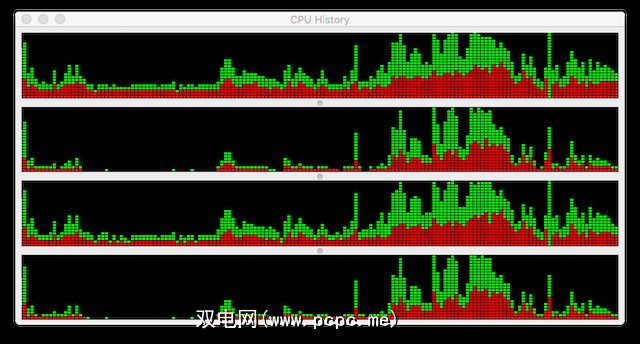
这些工具可让您快速概览系统上的CPU负载和RAM使用情况。如果暂时让它们在后台运行,则可以了解处理器或内存是否在导致速度下降。 (查找处理器以100%的速度运行或RAM已满。)
您还可以发现正在占用资源的任何应用程序。
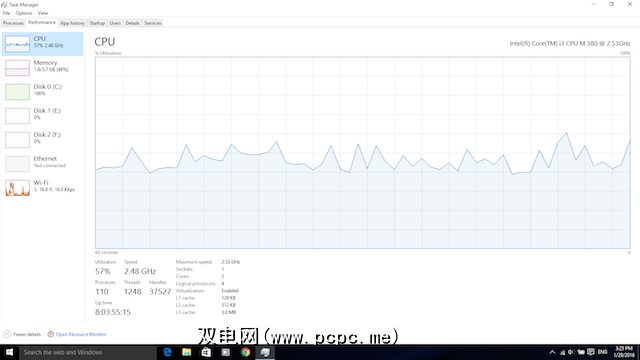
请记住,升级时旨在解决瓶颈,它们还可以突出显示其他瓶颈或引入新的瓶颈。
例如,简单的外部升级(例如添加4K显示器)可能会要求您升级显卡才能在以下位置玩游戏4K分辨率。如果要流式传输4K视频,则可能需要升级Internet连接。
4。哪些规格很重要?
一旦确定了要更新的内容以及原因,就需要为工作选择合适的部分。
RAM可能会非常复杂,但是需要注意的主要事情是,理想情况下,它应该成对安装(例如,两个4 GB的棒,而不是单个8 GB的棒),并且技术应该匹配(例如,不要尝试同时使用DDR2和DDR3)。
如果您的RAM具有不同的时钟速度,它们都将以最慢的摇杆速度运行。

处理器和图形卡更加复杂。它们是您可以进行的更昂贵的升级之一,但是它们提供的性能提升并不总是显而易见的。
一个好的开始是了解处理器的命名约定。
然后,查看基准测试,以将所选设备的速度与当前型号进行比较。 PassMark软件拥有全面的处理器基准测试和图形卡基准测试数据库。
5。是否存在任何兼容性问题?
在将信用卡弯曲到新的计算机部件上之前,您需要做的最后一件事是确保所选的组件与系统完全兼容。这里有三个问题。

首先,它们需要物理上适应。组件的标准尺寸或连接并不完全相同:处理器使用不同的插槽,不同RAM模块的类型,等等。如果不合适,则无法使用。而且,当然,如果您要升级笔记本电脑,那么无论如何都可以升级哪些部件将受到限制。
第二,它们需要兼容。要检查的是PCPartPicker,您可以在其中找到与主板完全兼容的零件。有时可能会说CPU /主板组合需要BIOS更新。在这种情况下,请检查是否有可用的更新(可能没有)或找到替代方法。
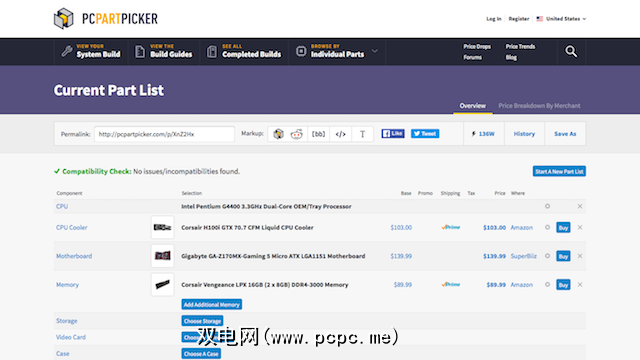
第三,需要对其进行支持。主板仅支持RAM up。到一定容量的棍棒。因此,如果它最多支持8 GB RAM模块并具有两个插槽,则您可以拥有的最大RAM量为16 GB。
还有其他一些简单的疏忽,例如购买USB 3.0外部接口如果您只有USB 2.0端口可用,或者购买了802.11ac路由器,但PC上只有802.11n硬件,则驱动器会驱动。在这两种情况下,您的新硬件只会以较低的兼容性速度运行。
还有其他PC升级提示吗?
自然,有很多情况下最好购买新PC。但是升级可以延长计算机的寿命,从计算机中挤出更多电力,并使您可以运行更多的应用程序。只要您首先完成家庭作业,它就可能是一个值得承担的项目。
升级PC的提示是什么?还是您曾经购买过升级但未达到预期的结果?
图片来源:通过Leon Terra升级PC,通过Yutaka Tsutano升级RAM,通过Vinni Malek升级Dusty PC,通过MATSUOKA Kohei升级Memory,处理器通过Jiajia Huang的针脚









